5 способов исправить Safari не открывается на Mac
Хотя Safari является менее известным и менее используемым веб-браузером по сравнению с Google Chrome или Mozilla Firefox ; тем не менее, он пользуется культом среди лояльных пользователей (users)Apple . Простой пользовательский интерфейс и сосредоточенность на конфиденциальности делают его привлекательной альтернативой, особенно для пользователей (users)Apple . Как и любое другое приложение, Safari тоже не застрахован от сбоев, например, Safari не открывается на Mac . В этом руководстве мы поделились некоторыми быстрыми решениями, чтобы исправить Safari , который не отвечает на проблему Mac .
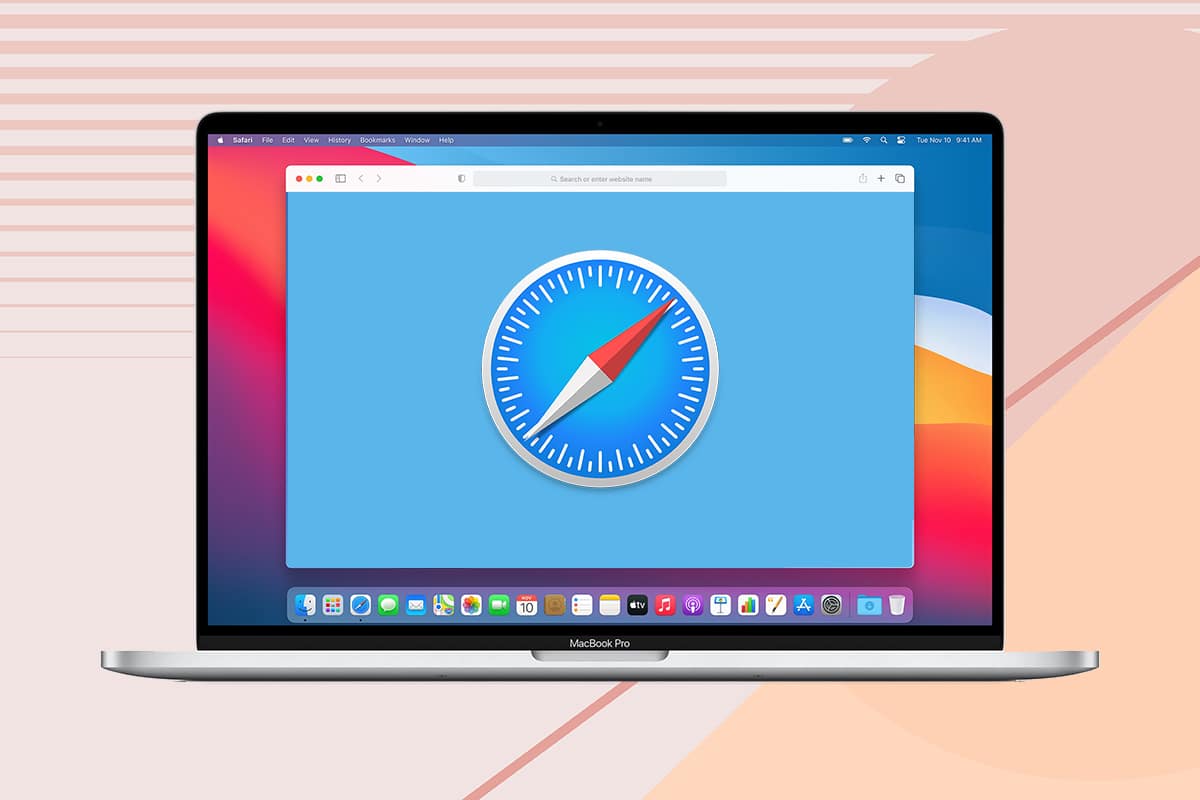
Как исправить Safari, который не отвечает на Mac(How to Fix Safari Not Responding on Mac)
Если вы заметили, что курсор вращающегося пляжного мяча(spinning beach ball cursor ) и окно Safari не открывается на вашем экране, это означает, что Safari не открывается на Mac . Вы можете исправить это, выполнив любой из методов, перечисленных ниже.
Нажмите здесь,(Click here) чтобы загрузить последнюю версию Safari на свой Mac .
Способ 1: перезапустите Safari(Method 1: Re-launch Safari)
Прежде чем пытаться использовать какой-либо другой метод устранения неполадок, проще всего просто закрыть приложение и снова открыть его. Вот как повторно запустить Safari на вашем Mac:
1. Щелкните правой кнопкой мыши значок Safari(Safari icon) на панели Dock.
2. Нажмите «Выход(Quit) », как показано на рисунке.
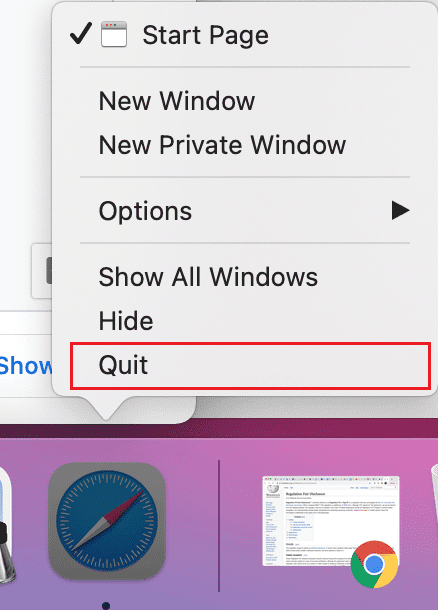
3. Если это не сработает, нажмите Apple Menu > Force Quit . Обратитесь к данному рис.

4. Теперь нажмите на Safari , чтобы запустить его. Проверьте , решена ли проблема Safari , не загружающая страницы на Mac .
Читайте также: (Also Read:) Как принудительно закрыть приложения Mac с помощью сочетания клавиш(How to Force Quit Mac Applications With the Keyboard Shortcut)
Способ 2: удалить сохраненные данные веб-сайта(Method 2: Delete Saved Website Data)
Веб-браузер Safari(Safari) постоянно сохраняет информацию о вашей истории поиска, часто просматриваемых сайтах, файлах cookie и т. д., чтобы сделать ваш просмотр быстрым и эффективным. Вполне вероятно, что некоторые из этих сохраненных данных повреждены или слишком велики по размеру, из-за чего Safari не отвечает на Mac или Safari не загружает страницы при ошибках Mac . Выполните(Follow) указанные шаги, чтобы удалить все данные веб-браузера:
1. Щелкните значок Safari , чтобы открыть приложение.
Примечание.(Note:) Хотя реальное окно может не отображаться, параметр Safari все равно должен отображаться в верхней части экрана.
2. Затем нажмите «Очистить историю(Clear History) », как показано на рисунке.

3. Нажмите «Настройки(Preferences) » > «Конфиденциальность(Privacy) » > «Управление данными веб-сайта(Manage Website Data) » .

4. Наконец, выберите «Удалить все(Remove All) » , чтобы удалить все сохраненные веб-данные.
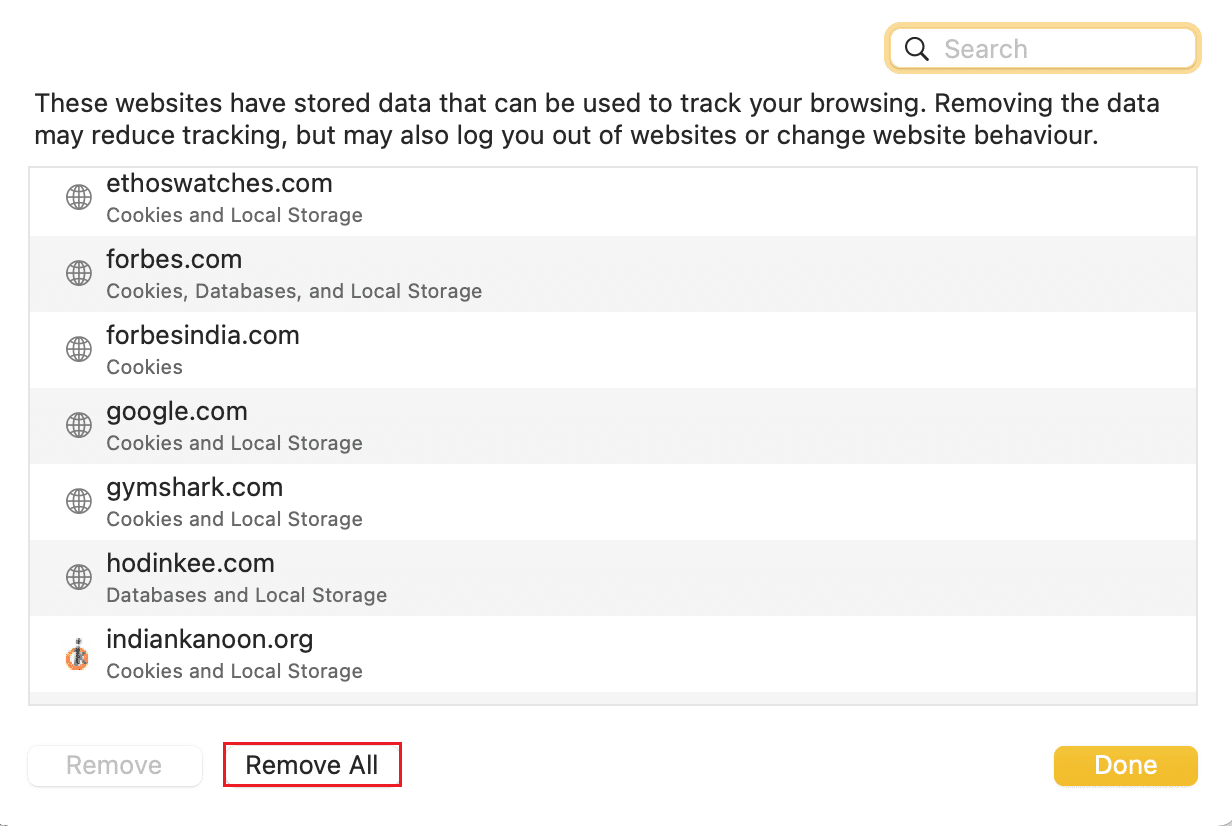
После очистки данных вашего веб-сайта проблема с Safari не будет открываться на Mac должна быть решена.
Способ 3: обновить macOS(Method 3: Update macOS)
Убедитесь(Make) , что на вашем Mac установлено новейшее программное обеспечение операционной системы, так как новые версии приложений могут работать некорректно на устаревшей macOS. Это означает , что Safari не будет открываться на Mac , и, следовательно, вам следует обновить свой Mac следующим образом:
1. Нажмите « Системные настройки»(System Preferences) в меню Apple.
2. Затем нажмите «Обновление программного обеспечения(Software Update) », как показано на рисунке.

3. Следуйте указаниям мастера на экране,(on-screen wizard) чтобы загрузить и установить новое обновление macOS, если таковое имеется.
Обновление macOS должно исправить, что Safari не отвечает на проблемы с Mac.( fix Safari not responding on Mac issue.)
Читайте также: (Also Read:) Как очистить историю просмотров в любом браузере(How to Clear Browsing History in Any Browser)
Способ 4: отключить расширения(Method 4: Disable Extensions)
Расширения Safari(Safari) могут значительно упростить работу в Интернете, предоставляя такие услуги, как блокировщики рекламы и трекеров или дополнительный родительский контроль. Хотя недостатком является то, что некоторые из этих расширений могут вызывать технические сбои, например, Safari не загружает страницы на Mac . Давайте посмотрим, как вы можете отключить расширения в веб-браузере Safari на вашем устройстве macOS:(Safari)
1. Щелкните значок Safari , а затем щелкните Safari в правом верхнем углу.
2. Нажмите Preferences > «Расширения(Extensions) », как показано ниже.

3. Отключите расширение(Extension ) одно за другим, чтобы определить, какое расширение вызывает проблемы, а затем отключите(Disable) его.
4. В качестве альтернативы, отключите (Disable) все(all) сразу, чтобы решить проблему с Safari , которая не открывается на Mac .
Способ 5: загрузка в безопасном режиме(Method 5: Boot in Safe Mode)
Загрузка вашего Mac в безопасном режиме(Safe Mode) обходит множество ненужных фоновых процессов и, возможно, решает указанную проблему. Вот как перезагрузить Mac в безопасном режиме:
1. Выключите(Turn off) компьютер Mac.
2. Нажмите кнопку питания,(Power button) чтобы начать процесс запуска.
3. Нажмите и удерживайте клавишу Shift(Shift key) .
4. Отпустите клавишу Shift , как только появится (Shift)экран входа(log-in screen) в систему .

Теперь ваш Mac находится в безопасном режиме(Safe Mode) . Теперь вы можете использовать Safari без каких-либо ошибок.
Примечание.(Note:) Чтобы вернуть Mac в обычный режим(Normal mode) , перезагрузите устройство, как обычно.
Часто задаваемые вопросы (FAQ)(Frequently Asked Questions (FAQ))
Q1. Почему Safari не открывается на моем Mac?(Q1. Why is Safari not opening on my Mac?)
Ответ: Может быть множество причин, по которым Safari не работает. Это может быть из-за сохраненных веб-данных или неисправных расширений. Устаревшее приложение macOS или Safari также может препятствовать правильной работе Safari .
Q2. Как исправить, что Safari не загружает страницы на Mac?(Q2. How do I fix Safari not loading pages on Mac?)
Ответ: Ваш первый шаг должен состоять в том, чтобы выйти(Quit) или принудительно закрыть(Force quit) приложение и запустить его снова. Если это не сработает, вы можете попробовать очистить историю веб- поиска Safari(Safari) и удалить расширения. Обновление приложения Safari и вашей версии macOS также должно помочь. Вы также можете попытаться загрузить свой Mac в безопасном режиме(Safe Mode) , а затем попробовать запустить Safari .
Рекомендуемые:(Recommended:)
- Исправить устройство, подключенное к системе, не работает(Fix A Device Attached to the System is Not Functioning)
- Как исправить сообщения, которые не работают на Mac(How to Fix Messages Not Working on Mac)
- Как заблокировать всплывающие окна в Safari на Mac(How to Block Pop-ups in Safari on Mac)
- Исправить iMessage, не доставленный на Mac(Fix iMessage Not Delivered on Mac)
Мы надеемся, что вы смогли решить проблему, из-за которой Safari не открывается на Mac , с помощью нашего полезного и исчерпывающего руководства. Сообщите нам, какой метод сработал для вас. Если у вас есть какие-либо вопросы или предложения, оставьте их в разделе комментариев.
Related posts
12 Ways до Fix Mac Cursor Disappears
Как Fix Mac Camera не работает
Fix iMessage не доставляется на Mac
Fix Safari Это Connection не является частным
Как заблокировать Pop-ups в Safari на Mac
10 способов исправить «Ваш Mac не смог связаться с вашими Apple Watch»
12 способов исправить проблему, из-за которой Steam не открывается
Как Fix Twitter Notifications не Working (на Android and iOS)
Как использовать утилиты Folder на Mac
Как исправить проблему с сбросом AirPods
Как Password Protect A Folder в Mac
Fix Это Item Temporarily Unavailable Error
Исправить FaceTime, не работающий на Mac
Fix Snapchat Notifications не Working (iOS & Android)
Fix iPhone Message Notification не работает
Как Fix Apple Virus Warning Message
Почему My Mac Internet So Slow All Sudden?
Fix AirPods только Играя в одном ухе
6 Ways до Fix Windows Store Wo не открыты
6 Ways до Fix MacBook Slow Startup
